如何在計算機上撤消已刪除文本的有效技術
 更新於 華倫 / 25 年 2022 月 09 日 20:XNUMX
更新於 華倫 / 25 年 2022 月 09 日 20:XNUMX計算機上的文本文件與我們在手機上看到的文本消息不同。 在計算機上,文本文件是我們在記事本或其他可用工具上鍵入的各種筆記、消息、信件、提醒等。 記事本是 Windows 上的預裝軟件,您可以在其中做筆記或編輯幾乎沒有其他格式的純文本。 它們在我們計算機的文件夾中保存為 .txt 文件。
儘管 .txt 文件僅包含純文本,但它們實際上有多種用途。 您可以使用它來存儲可以查看的筆記,以防忘記一些重要信息。 您還可以創建有關如何使用它的步驟。 另一個是寫手稿。 文本文件可以是很好的文件,可以以書面形式存儲您的創作。 此外,如果您具有編程知識,則可以將文本文件用於源代碼。 但是,如果它們無意中被刪除,您會怎麼做?
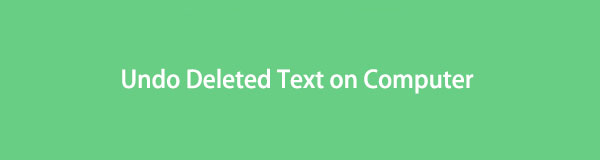
不用擔心,因為以下是有關如何撤消筆記本電腦或計算機上已刪除文本的最有效工具和技術。 您可以選擇是否使用鍵盤組合、臨時文件、備份或可靠的第三方工具來恢復您的文本文件。

指南清單
第 1 部分。如何通過鍵盤組合撤消計算機上已刪除的文本
從最簡單的方法開始,您可以通過按正確的鍵盤組合來撤消已刪除的文本,即 按Ctrl + Z. 這種組合通常用於撤消您幾秒鐘前所做的事情。 如果您在選擇文件時不小心按了刪除,您可以在操作後立即按鍵盤上的此組合以撤消對文本文件的刪除。 但是,此方法僅在您仍處於過程中間時才起作用,並且應該在您執行此操作之後立即刪除。 否則為時已晚。
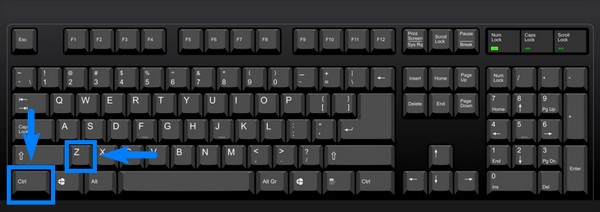
第 2 部分。 如何從臨時文件中撤消計算機上已刪除的文本
記事本沒有自動恢復功能,所以當您在沒有先保存文本的情況下錯誤地關閉窗口時,真的很傷腦筋。 幸運的是,Windows 將未保存的文本暫時保存在臨時文件中。 因此,您可以從那裡恢復已刪除的文本文件。
按照以下說明從臨時文件中恢復計算機上的文本:
步驟 1點擊 開始 電腦桌面左下角的圖標。 使用搜索圖標。 類型 %應用程序數據% 在搜索欄上,然後輸入。
步驟 2訪問 C:\Users\USERNAME\AppData\Roaming 以查找應用文件夾。 在文件夾的左上角,鍵入已刪除文本文件的名稱,然後單擊 進入.
步驟 3找到文本文件後,將其複製到桌面。 最後,通過將 .asd 或 .tmp 更改為 .txt 來重命名它以恢復您的文本文件。
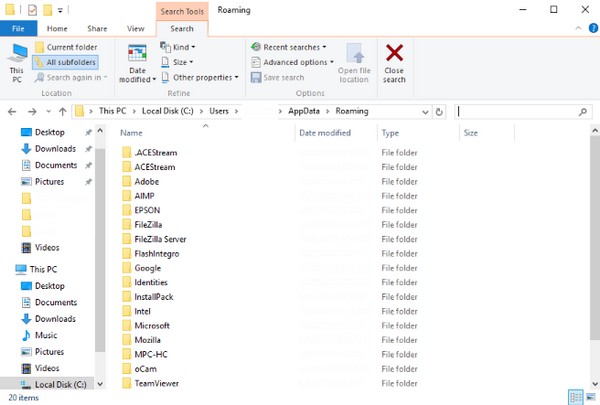
FoneLab數據檢索器-從計算機,硬盤驅動器,閃存驅動器,存儲卡,數碼相機等中恢復丟失/刪除的數據。
- 輕鬆恢復照片,視頻,文檔和更多數據。
- 恢復之前預覽數據。
第 3 部分。 如何從 Windows 備份撤消計算機上已刪除的文本
如果您在 Windows 備份中保存了文件的備份,則您可以輕鬆檢索文本文件。 這是一項功能,您可以隨時備份和恢復文件。 您只需要選擇一個可以存儲數據的備份驅動器,就可以了。 不幸的是,如果您在丟失文本文件之前沒有保存備份,則此方法將不起作用。 在這種情況下,您可以繼續以下方法尋求另一種解決方案。
按照以下說明操作,了解如何從 Windows 備份中撤消計算機上已刪除的文本:
步驟 1單擊 Windows 徽標或 開始 桌面左下角的圖標。 在出現的選項中,選擇 設定 圖標。
步驟 2On 設定 是可用於在計算機上設置或操作某些功能的選項。 選擇 更新與安全 選項卡以查找恢復和備份功能。 點擊界面左側的備份。
步驟 3然後,您將在上部看到備份選項,在下部看到還原選項。 選擇 選擇所有用戶的文件 如果您想恢復備份中的所有內容。 或選擇 選擇另一個備份以從中還原文件 僅恢復特定文本文件的選項。 然後繼續執行其餘說明以恢復您的文本文件。
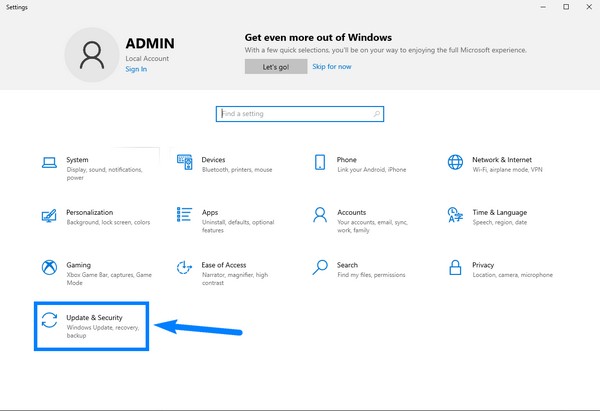
第 4 部分。如何使用 FoneLab 數據檢索器撤消計算機上已刪除的文本
如果上述方法在您的設備上不起作用或者您執行起來很困難,請嘗試 FoneLab數據檢索器. 無論您如何丟失它們,該軟件都可以恢復您的文本文件。 它當然不需要備份來恢復您的數據。 並且由於其易於操作的界面,它易於操作。 您需要遵循的過程非常簡單。 因此,您不必在恢復文本文件的過程中遇到任何復雜情況。
FoneLab數據檢索器-從計算機,硬盤驅動器,閃存驅動器,存儲卡,數碼相機等中恢復丟失/刪除的數據。
- 輕鬆恢復照片,視頻,文檔和更多數據。
- 恢復之前預覽數據。
按照以下說明操作,以查看如何撤消計算機上已刪除的文本 FoneLab數據檢索器:
步驟 1從其官方網站免費下載 FoneLab Data Retriever。 之後,打開文件開始安裝並在您的計算機上運行該程序。
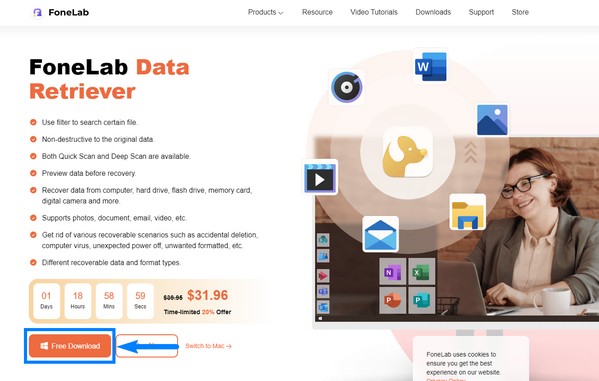
步驟 2FoneLab 數據檢索器的主界面將歡迎您。 它包含您在恢復數據時可以選擇的文件類型和位置。 在這種情況下,勾選 文件 文件類型上的複選框,然後選擇 本地磁盤(C :) 在硬盤列表中。 然後單擊掃描。
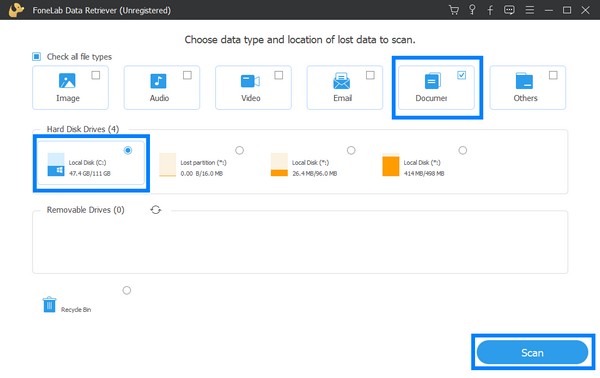
步驟 3該程序將開始掃描您的數據。 你也可以選擇 深層掃描 如果你喜歡。 打開 文件 界面上的文件夾。
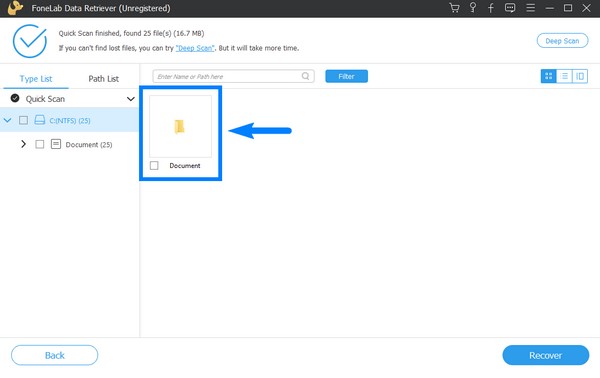
步驟 4轉到 TXT 文件夾並選擇要恢復的文本文件。 您也可以在上方的搜索欄中查找文件的名稱,以便快速找到它們。 最後,點擊 恢復 按鈕來檢索您的文本文件。
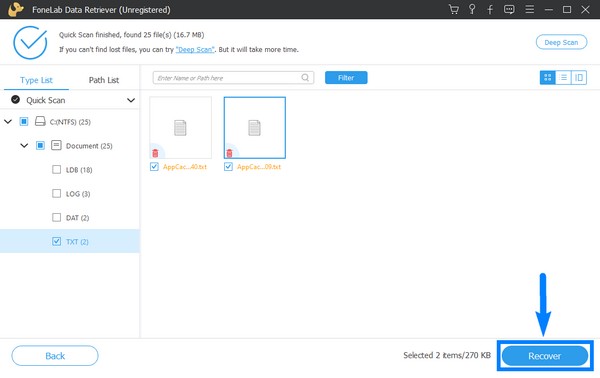
FoneLab數據檢索器-從計算機,硬盤驅動器,閃存驅動器,存儲卡,數碼相機等中恢復丟失/刪除的數據。
- 輕鬆恢復照片,視頻,聯繫人,WhatsApp和更多數據。
- 恢復之前預覽數據。
第 5 部分。有關在計算機上撤消已刪除文本的常見問題解答
我可以使用閃存驅動器通過 Windows 備份在計算機上備份我的文本文件嗎?
是的你可以。 USB 閃存驅動器是非常有效的備份驅動器。 它們在世界各地廣泛使用,以確保人們的數據安全。 由於價格實惠,閃存驅動器也很容易獲得。
可以刪除臨時文件嗎?
是的。 軟件程序在仍然需要時存儲臨時文件和信息。 此外,為了避免用戶無意中刪除重要文件時的數據丟失。 但是它們會佔用大量存儲空間,因此通常會刪除它們以節省一些空間。
在 FoneLab Data Retriever 中恢復之前,我可以先查看文本文件嗎?
是的,你可以。 FoneLab數據檢索器 讓您預覽文件,以便您可以更快地選擇要恢復的文件。
在上面提到的所有方法中,遇到數據丟失時您最可以依賴的工具是 FoneLab數據檢索器 軟件。 它的有效性已經得到保證,所以現在安裝它。
FoneLab數據檢索器-從計算機,硬盤驅動器,閃存驅動器,存儲卡,數碼相機等中恢復丟失/刪除的數據。
- 輕鬆恢復照片,視頻,聯繫人,WhatsApp和更多數據。
- 恢復之前預覽數據。
